W obliczu odwołanych spotkań, niektórzy użytkownicy chcieliby je automatycznie przekreślać zamiast dokładnie usuwać je z folderu kalendarza. Patrząc na ten wymóg, ten artykuł wprowadzi metodę, aby to uzyskać.
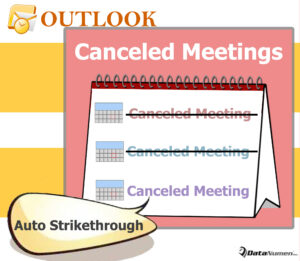
Mój poprzedni artykuł „Jak automatycznie usuwać odwołane spotkania z kalendarza Outlooka” nauczył użytkowników automatycznego usuwania odwołanych spotkań. Po przeczytaniu tego artykułu, niektórzy użytkownicy wyrażają, że to czego chcą to tylko przekreślenie odwołanych spotkań, a nie usuwanie ich całkowicie. Na szczęście można to osiągnąć za pomocą warunkowej reguły formatowania. W dalszej części pokażemy szczegółowe kroki.
Auto Strikethrough Cancellled Meetings in List View
- Na początek, w Outlooku, wejdź do panelu Kalendarza poprzez klawisze „Ctrl + 2”.
- Potem, otwórz folder kalendarza.
- Następnie, jeśli aktualny widok nie jest widokiem „Lista”, zmień widok. Przejdź do zakładki „Widok”, kliknij „Zmień widok” i wybierz „Lista”.
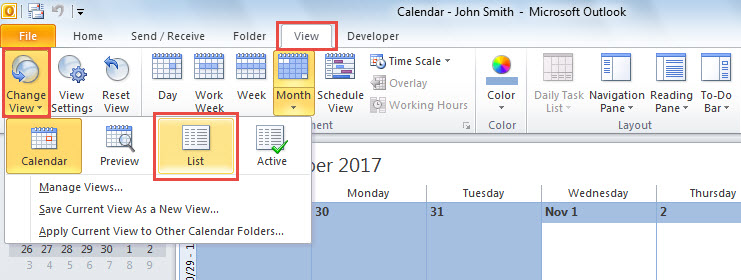
- Następnie, nadal we wstążce „Widok”, kliknij przycisk „Ustawienia widoku”, co spowoduje wyświetlenie nowego okna dialogowego „Zaawansowane ustawienia widoku: Lista”.
- W tym oknie dialogowym, uderz w przycisk „Formatowanie warunkowe”.

- Po tym, wyskoczy inne okno dialogowe „Formatowanie warunkowe”. W nim należy kliknąć przycisk „Dodaj” i wprowadzić nazwę dla tej nowej reguły formatowania, np. „Odwołane spotkania”.

- Później należy kliknąć przycisk „Czcionka”. Następnie, w oknie dialogowym „Czcionka”, włącz „Wykreślenie” i naciśnij „OK”.

- Po powrocie do okna „Formatowanie warunkowe”, kliknij przycisk „Warunek”.
- Następnie, w oknie dialogowym „Filtr”, w zakładce „Terminy i spotkania”, wpisz „Odwołane:” w polu „Szukaj słowa(ów):”.

- Następnie, przejdź do zakładki „Zaawansowane”, w której możesz dodać filtr „Klasa wiadomości to (dokładnie) IPM.Appointment”, jak na poniższym zrzucie ekranu:

- Następnie kliknij serię „OK”, aż wszystkie okna dialogowe zostaną zamknięte.
- W końcu zobaczysz, że na liście pozycji kalendarza, przekreślenie zostało dodane do odwołanych spotkań.

Użyj ciemnego koloru zamiast w widoku kalendarza
Powyższe środki są dostępne tylko w widoku listy. Jeśli folder kalendarza znajduje się w widoku Kalendarza, nie można ustawić takiej reguły formatowania warunkowego. Próbując utworzyć regułę formatowania warunkowego w widoku Kalendarza, można zauważyć, że można określić kolor, ale nie można określić czcionki. Stąd, w tym przypadku, sugerowane jest użycie ciemnego koloru, takiego jak „Czarny”, aby pokazać odwołane spotkania, takie jak obrazek poniżej:
Niezbędne w programie Outlook Ochrona danych
Outlook jest podatny na uszkodzenia. Dlatego użytkownicy muszą starać się podejmować odpowiednie środki ostrożności, aby chronić swoje dane Outlooka. Po pierwsze, powinieneś tworzyć kopie zapasowe plików danych Outlooka w regularnych odstępach czasu. Ponadto, należy zwracać uwagę na codzienne operacje w Outlooku, takie jak nigdy nie pobieranie plików w nieznanych wiadomościach e-mail, prawidłowe zamykanie aplikacji Outlook, itp. Na koniec, ale nie mniej ważne, lepiej przygotować tip-top fix tool, taki jak DataNumen Outlook Repair, który przyda się w przypadku uszkodzonego pliku PST.
Wprowadzenie autora:
Shirley Zhang jest ekspertem odzyskiwania danych w DataNumen, Inc, która jest światowym liderem w technologiach odzyskiwania danych, w tym produktów oprogramowania do naprawy uszkodzonych plików sql i Outlook. Aby uzyskać więcej informacji odwiedź www.datanumen.com
.